A Visio appban adatfolyam-diagrammal dokumentálhatja az adatok logikai áramlását a folyamatok vagy eljárások egy csoportján belül. A Visio-diagramba felveheti az adatok külső forrásait és célhelyeit, az adatokat átalakító tevékenységeket, illetve az adatokat őrző tárolókat vagy gyűjteményeket is.
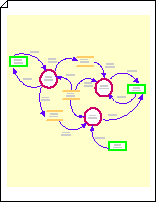
Adatfolyam-diagram létrehozása
-
Válassza a Fájl > Új parancsot.
-
A keresőmezőbe írja be az adatfolyam-diagram szót, és nyomja le az Enter billentyűt.
-
A találatok között jelölje ki az Adatfolyam-diagram sablont, és válassza a Létrehozás gombot.
Ekkor megnyílik egy új, üres diagram, az Alakzatok ablakban pedig megjelenik egy adatfolyam-alakzatokból álló rajzsablon.
-
Húzzon rá az Adatfolyam-diagramok alakzatai rajzsablonról egy-egy Külső interaktor alakzatot a rajzlapra az adatok minden külső forrásának és céljának ábrázolásához.
-
További alakzatokat a lapra húzva ábrázolja a dokumentált adatfolyamban érintett folyamatokat, állapotokat és entitásokat.
-
Az adatok áramlását Középpont - középpont alakzatokkal, a hurkokat Hurok a középponton alakzatokkal ábrázolhatja a diagramon.
Az objektumok közötti adatáramlás ábrázolása
-
Húzzon a rajzlapra egy Középpont - középpont alakzatot az Adatfolyam-diagram alakzatai területről. Helyezze közel ahhoz a két alakzathoz, amelyek között ábrázolni szeretné az adatmozgást.
-
Ha módosítani szeretné a nyíl irányát, jelölje ki a nyilat, majd válassza a Kezdőlap lap Elrendezés csoportjának Pozíció elemét. Kattintson az Alakzatok elforgatása, majd a Vízszintes tükrözés vagy a Függőleges tükrözés lehetőségre.
-
Húzza a Középpont - középpont alakzat csatlakozási pontjait

-
Ha módosítani szeretné a nyíl görbületét, húzza a kijelölőpontot


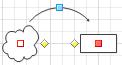
Adathurok ábrázolása
-
Húzzon egy Hurok a középponton alakzatot az Adatfolyam-diagramok alakzatai területről a rajzlapra, a hurok tervezett ábrázolási helyének közelébe.
-
Húzza a Hurok a középponton alakzat kezdőpontját az adathurkot tartalmazó állapot- vagy folyamatalakzat középpontjára. A végpont pirosra változik, ez jelzi az alakzatok közötti kapcsolatot.
-
Ha módosítani szeretné a hurok méretét vagy helyét, húzza a végpontját. Ha módosítani szeretné a hurok végeinek helyét, húzza a vezérlőfogópontot












